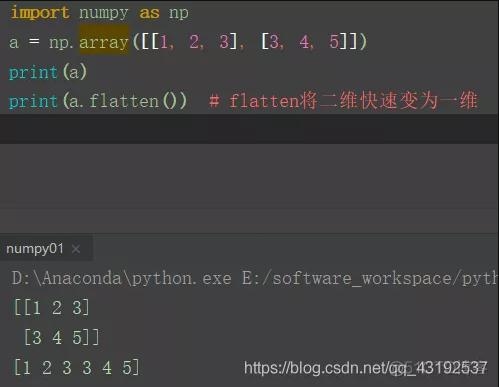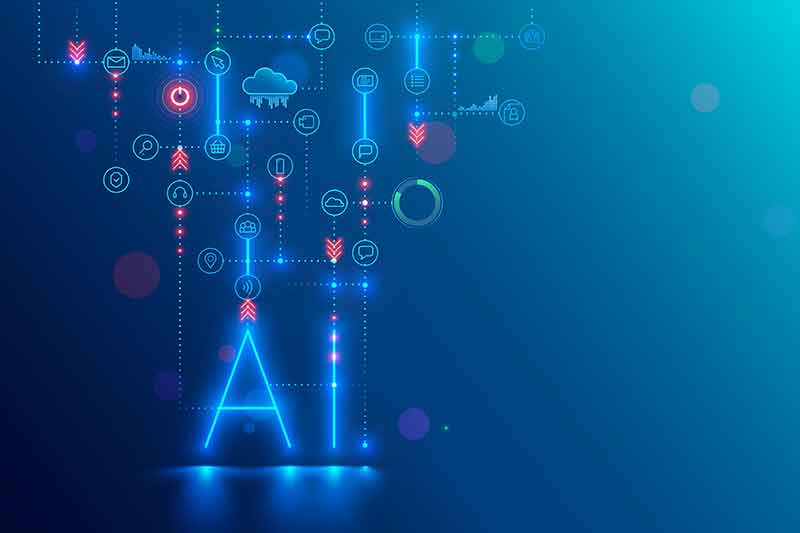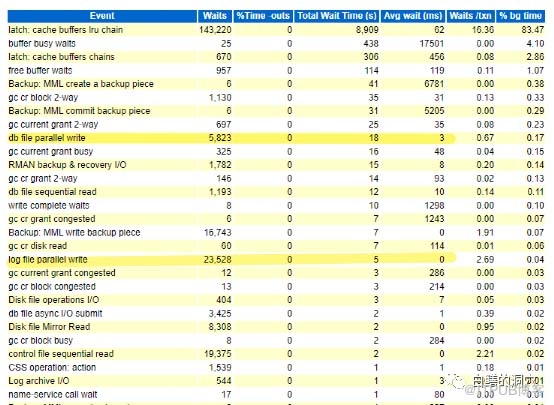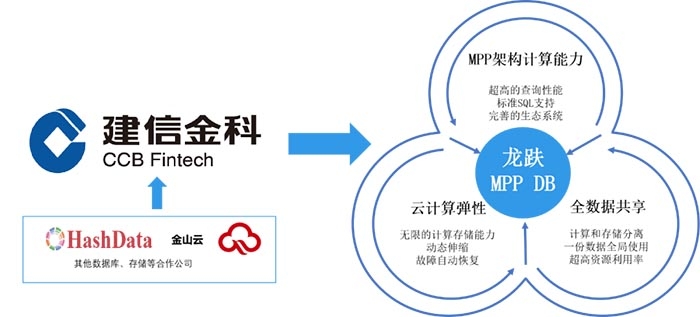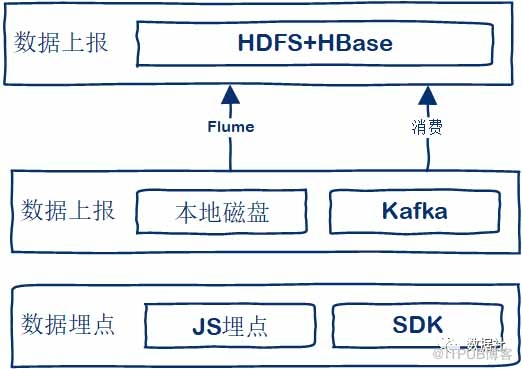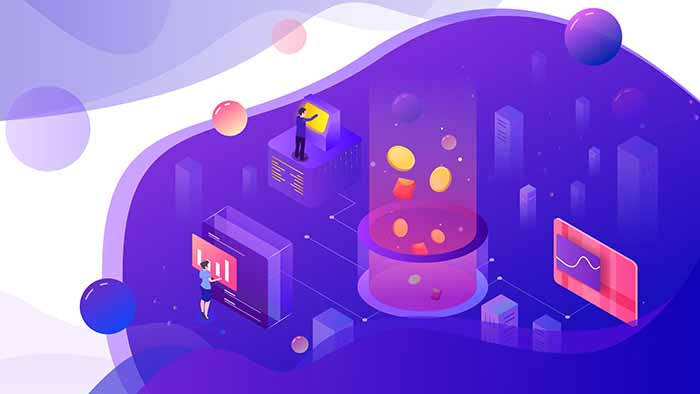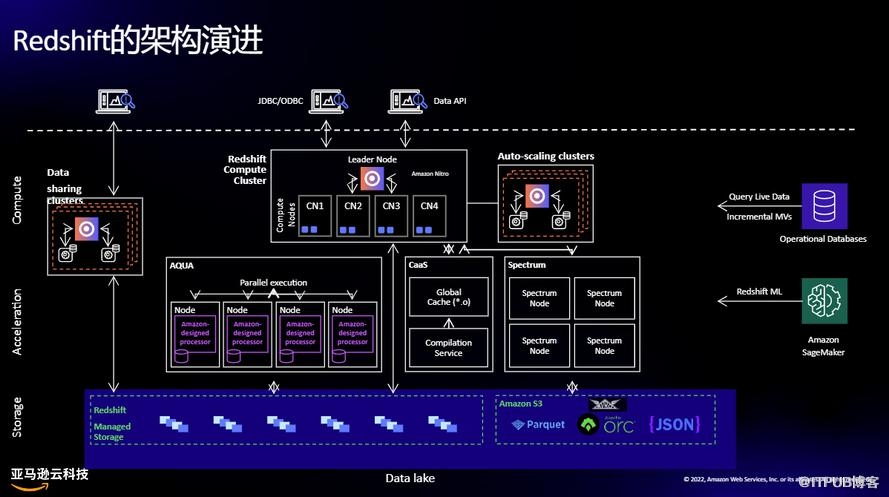使用谷歌文档在 Ubuntu 中对文本进行语音识别
Linux 系统中可用的语音识别软件不多,尤其是原生桌面应用。有一些可用的应用使用 IBM Watson 和其他 API 将语音转换为文本,但它们的用户交互不友好,需要一些复杂的用户交互,例如用相应的语言进行一些编程或脚本编写。
但是,没有多少用户知道 谷歌文档Google Docs 使用自己的 AI 技术提供了高级语音识别,它可以通过 Chrome 访问谷歌文档使用。
任何用户都可以使用此功能将语音转换为文本,而无需高级计算机知识。谷歌文档的这个功能最好的一点是你可以在任何 Ubuntu 衍生版或任何支持 Chrome 的 Linux 发行版中使用它。
让我们看看如何在 Ubuntu 中启用它。
如何将语音转换为文本
先决条件是你应该在系统中安装 Chrome 并拥有谷歌帐户。如果你没有安装 Chrome,你可以访问 此链接 并下载、安装 Chrome。
此外,如果你没有谷歌帐户,你可以使用 此链接 免费创建一个。
步骤 1
从 Chrome 打开 https://docs.google.com 并创建一个空白文档。
创建一个空文档
步骤 2
加载空白文档后,从菜单中单击“工具 > 语音输入”。
启用语音输入
步骤 3
在左侧,你可以看到一个麦克风图标。单击麦克风图标,Chrome 会首次要求允许通过浏览器访问麦克风。单击允许。
点击麦克风
允许文档访问麦克风
默认情况下,它使用你的系统语言作为语音的检测语言,同时将其转换为文本;但是,你可以根据可用的语言列表将其更改为所需的任何语言。到目前为止,谷歌文档支持和识别超过 60 多种语言,同时将它们转换为文本。
步骤 4
单击允许后,麦克风图标将变为橙色,现在它已准备好接受或识别你的声音。开始说任何你想说的话,瞧!你将看到你的演讲被转换为文本并写入文档。
正在进行语音转文字
完成了。你已通过谷歌 Chrome 和谷歌文档在 Ubuntu 中成功地将语音转换为文本。
所有 Linux 用户都可以免费使用这个很棒的功能。如果你知道其他可以在 Linux 中将语音转换为文本的应用,请在下方的评论区发表评论。另外,让我知道你是否觉得这篇文章有用。
故障排除
如果上述功能在你的浏览器中不起作用,请务必查看以下内容。
- 打开设置窗口(在 Ubuntu 或其他发行版的 GNOME 桌面中)。
- 转到“隐私 > 麦克风”。
- 并确保它已启用。
检查 Ubuntu 中的麦克风设置
总结
虽然,最近有一种基于云的解决方案可用,例如 Amazon Polly 等。但它们的价格很高。另外还需要一些有用的知识。
而谷歌 Chrome 的内置语音识别功能简单易用。虽然它有点慢,但它可以为普通用户完成工作。
也就是说,我希望本指南可以帮助你将语音转换为文本。
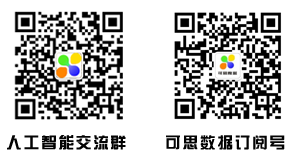
时间:2022-12-25 20:36 来源:未知 转发量:次
声明:本站部分作品是由网友自主投稿和发布、编辑整理上传,对此类作品本站仅提供交流平台,转载的目的在于传递更多信息及用于网络分享,并不代表本站赞同其观点和对其真实性负责,不为其版权负责。如果您发现网站上有侵犯您的知识产权的作品,请与我们取得联系,我们会及时修改或删除。
相关文章:
- [人工智能]图片迟迟加载不了、一片马赛克?谷歌开源模型优先显示图像受关注部分
- [人工智能]谷歌知识图谱十年发展史
- [人工智能]谷歌大脑最新操作玩“复古”:不用卷积注意力,图像分类接近SOTA
- [人工智能]谷歌AI公开新一代“目标检测”系统
- [人工智能]谷歌AI负责人杰夫·迪恩:2020年机器学习领域的趋
- [人工智能]震撼!谷歌自动重建了果蝇完整大脑:40万亿像素图像首度公开
- [人工智能]谷歌大脑新算法,不折腾TPU就能加快AI训练速度
- [人工智能]华北工控| 实现外界交互 技术方案不断拓展
- [人工智能]谷歌发布颠覆性研究:不训练不调参,AI自动构建
- [人工智能]意外!谷歌通过图灵测试的AI实测:4次成功完成任务,3次靠的是人工
相关推荐:
网友评论: